AutoCAD中怎么画六角形?
设·集合小编 发布时间:2023-03-14 11:34:03 329次最后更新:2024-03-08 11:10:52
在我们日常工作中使用“CAD软件”时会遇到各种各样的问题,不管是新手还是老手都会遇到自己不知道的问题,比如“AutoCAD中怎么画六角形?”,那么今天小编就讲解一下该问题吧!此教程共分为以下几个步骤,希望这个教程能帮助到各位小伙伴!
1、打开CAD软件后,在下方命令栏中输入“pol”命令,回车。

2、然后在出现的提示框中,输入多边形的边数,这样输入6。

3、然后用鼠标点击一个点来作为正六边形的中心点。

4、然后在出现的对话框中,按个人需求选择“内接于圆”还是“外切于圆”。

5、选择完后,就可在绘图区绘制一个正六角形。
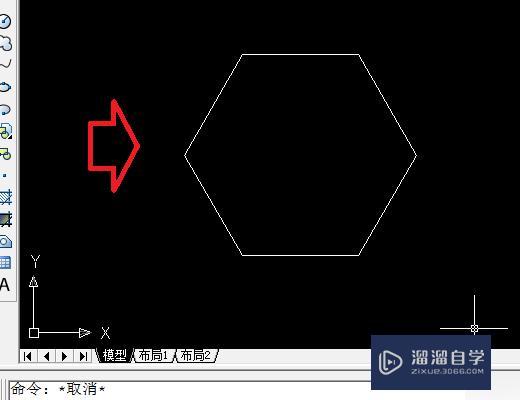
以上内容使用到的电脑型号:联想(Lenovo)天逸510S;系统版本:Windows7;软件版本:CAD2014。
以上就是“AutoCAD中怎么画六角形?”的全部内容了。小伙伴们可要用心学习哦!虽然刚开始接触CAD软件的时候会遇到很多不懂以及棘手的问题,但只要沉下心来先把基础打好,后续的学习过程就会顺利很多了。
如果小伙伴们还有其他关于CAD软件的问题,也可以来向咨询哦!最后,如果你觉得文章有用就请点赞或者评论吧!希望小编今天所介绍的内容能够为你带来有用的帮助!
- 上一篇:如何把CAD图导入Word中?
- 下一篇:CAD怎么画出一个6边形?
相关文章
广告位


评论列表